需要运用到对数据求和的技巧,那么我们不论是单条件求和还是多条件求和,都是在不带单位的情况下,那么很多时候我们在表格当中看到的数据都是带单位的,在这种情况下运用求和功能是无法正确算出数据的,那么今天,我们就来教大家如何运用函数,在表格当中带单位求和,具体怎么操作呢,一起来学习一下吧。

表格中如何带单位求和
首先,我们看到如下表格,分数的后面都是带着单位的,自然不能用普通的求和办法。
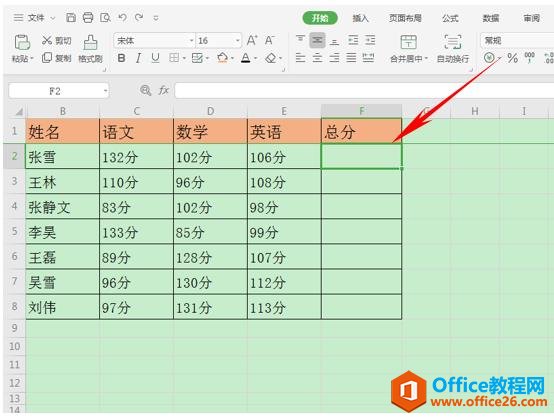
WPS word如何给文字添加拼音
我们在制作文本文档与PPT时,有时给文字添加拼音。那么该如何给文字添加拼音呢?下面让我们一起来学习一下。首先,我们要为魑魅魍魉添加拼音,选中这四个字:单击工具栏【插入】下的
我们看到下图的公式,公式=SUMPRODUCT(1*SUBSTITUTE(要求和的单元格,”单位”,””)&”单位”。
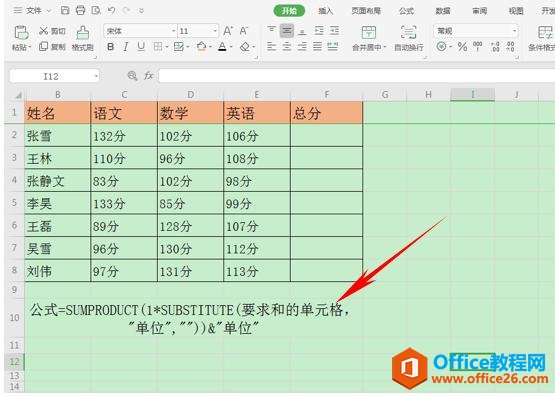
将公式复制,粘贴到总分下的单元格当中,将公式更改为=SUMPRODUCT(1*SUBSTITUTE(C2:E2,”分”,””)&”分”。单击回车。
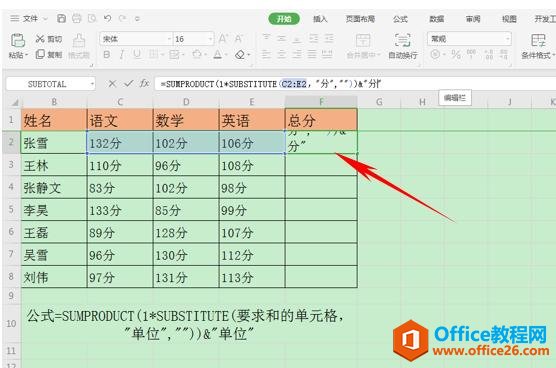
我们看到张雪的分数就已经计算出来了,并且计算出来的分数也带着单位,然后单击下拉填充框完成整个表格。
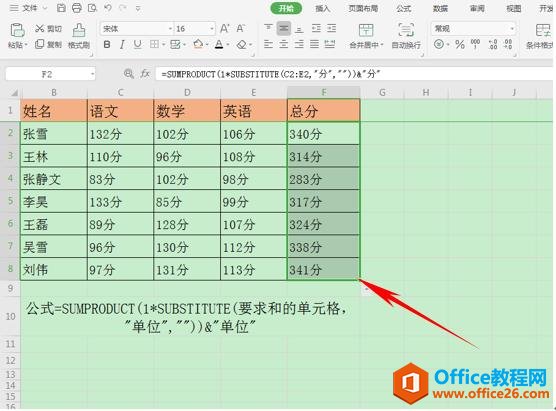
如何几秒快速整理WPS表格
如果老板给你一张乱七八糟的WPS表格,让你在几秒内整理好,你能做到吗?如果在平时工作中出现这样的情况,估计小伙伴们一听,瞬间就晕圈!心里一定会想,老板一定是在和我开国际玩笑


